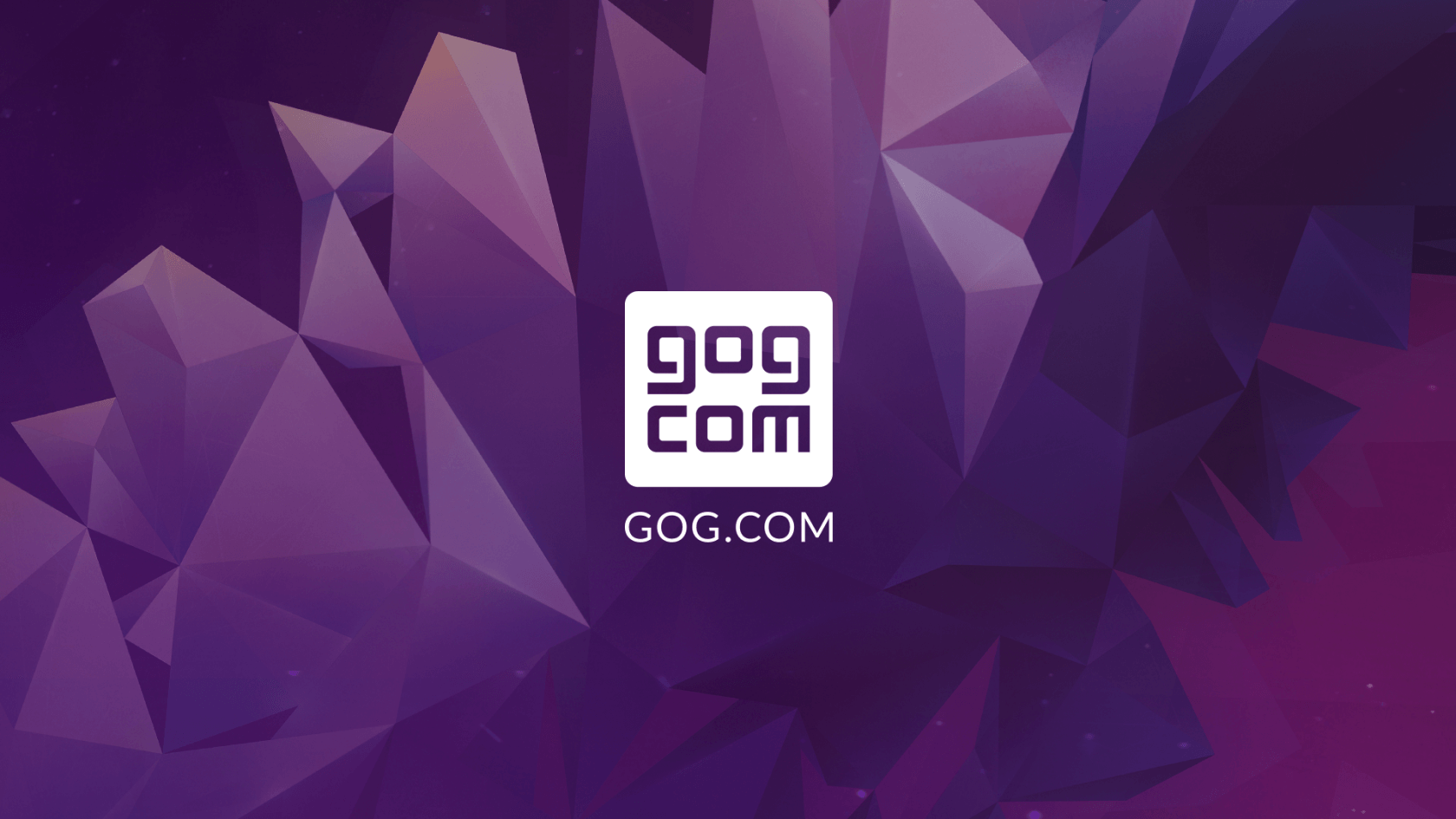
GOG-Spiel ist eine Vertriebsplattform für digitale Spiele, auf der einige der denkwürdigsten Spiele zum Herunterladen und Spielen verfügbar sind. Es hat mehr als Tausende von Spieletiteln für jedermann verfügbar und einige der auf der Plattform verfügbaren Spiele können bis in die 1990er und 2000er Jahre zurückdatiert werden. Obwohl GOG.com für Retro-Spiele beliebt ist, liefert es auch mit den neuesten gehypten Titeln wie Cyberpunk 2077 oder der Fallout-Franchise.
Es ist noch ein langer Weg, bis GOG Games mit „Steam“, einem marktführenden Distributionszentrum für Spiele, konkurriert. Allerdings haben sehr viele Plattformen ihre Probleme, einschließlich Steam, aber in letzter Zeit haben viele Benutzer berichtet, dass ihre GOG-Spiele nicht auf ihren Geräten mit Windows-Betriebssystem gestartet werden. Aus diesem Grund haben wir alle Methoden und Lösungen aufgelistet, mit denen Sie das Problem beheben können.
So beheben Sie Probleme mit GOG-Spielen
Es gibt verschiedene Möglichkeiten, Probleme wie diese anzugehen, und sie werden im Folgenden erwähnt:
Lösung 1: Starten Sie Ihren Computer neu
Wenn Sie keine Spiele für den GOG Launcher starten können, liegt dies an vorübergehenden Störungen oder Fehlern in Systemdateien, die zu Ungleichheiten führen und Probleme verursachen. Um all diese Fehler und Störungen zu beheben, führen Sie einen sauberen Neustart Ihres Systems durch.
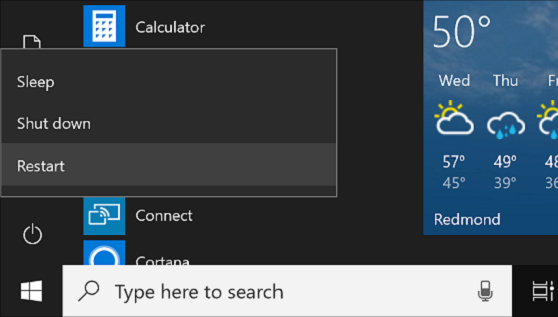
Um einen sauberen Neustart durchzuführen, fahren Sie zuerst Ihren Computer vollständig herunter, indem Sie alle Anwendungen schließen. Ziehen Sie dann den Stecker aus der Steckdose und lassen Sie ihn einige Minuten stehen. Stecken Sie die Steckdose wieder ein und starten Sie Ihren Computer. Wenn das Problem weiterhin besteht, befolgen Sie die nächsten Schritte.
Lösung 2: Starten Sie das Spiel aus dem Verzeichnis
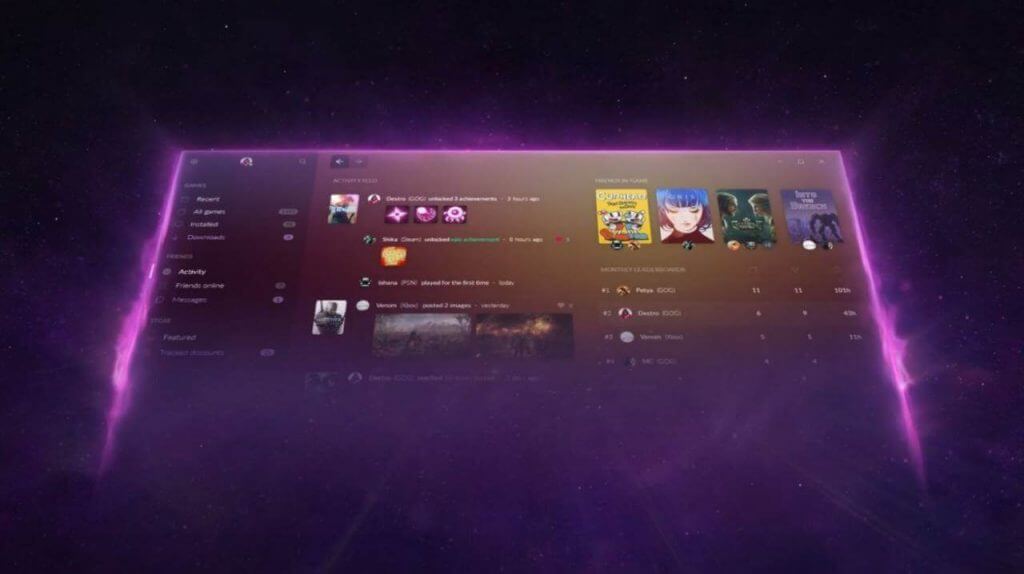
Ein weiterer Grund, warum dies passieren könnte, ist ein Problem im Launcher, daher könnte das Booten des Spiels aus dem Verzeichnis die Lösung sein. Navigieren Sie im Datei-Explorer zum GOG-Spielordner, den Sie zum Zeitpunkt der Installation ausgewählt haben. Doppelklicken Sie nun auf die ausführbare Datei des Spiels oder das Spielsymbol mit der Erweiterung .exe aus dem Ordner und prüfen Sie, ob es gestartet wird.
Lösung 3: Als Administrator ausführen aktivieren
Wenn Sie nicht genügend Berechtigungen zum Starten von Spielen für den GOG Launcher erteilt haben, kann dies das Problem verursachen. Die Bereitstellung von Administratorrechten kann den Fehler möglicherweise beheben. Führen Sie die folgenden Schritte aus, um Administratorrechte zu gewähren:
- Starten Sie den Datei-Explorer und wechseln Sie in das GOG-Verzeichnis.
- Suchen Sie die ausführbare GOG-Datei und klicken Sie mit der rechten Maustaste darauf.
- Wählen Sie nun Eigenschaften aus der Liste der Optionen.
- Navigieren Sie zur Registerkarte Kompatibilität.
- Aktivieren Sie im Abschnitt Einstellungen das Kontrollkästchen neben Dieses Programm als Administrator ausführen.
- Klicken Sie zuerst auf Anwenden und dann auf OK, um die vorgenommenen Änderungen zu speichern.
- Öffnen Sie den Launcher erneut und sehen Sie sich das Problem an.
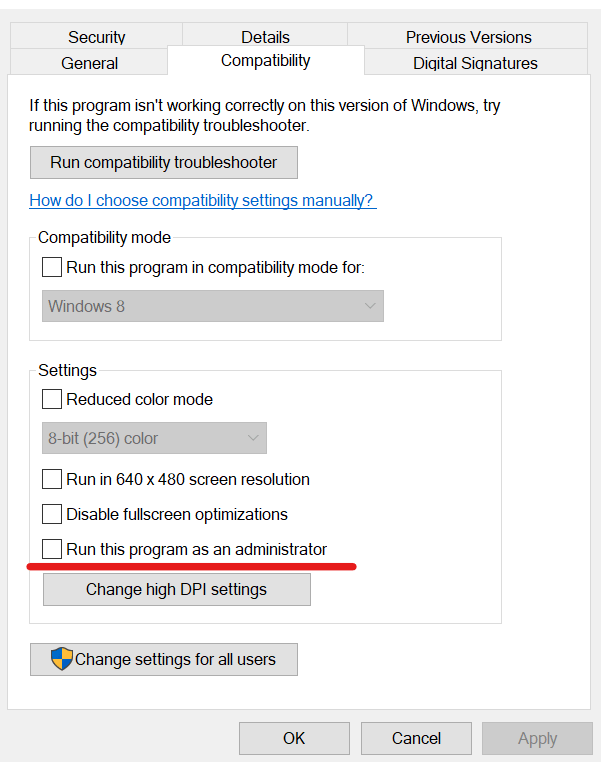
Sie können auch das Gegenteil tun und die Administratorberechtigung deaktivieren, wenn sie zuvor erteilt wurde. Darüber hinaus können Sie Administratorrechte für ausführbare Dateien jedes Spiels erteilen und einschränken, dies könnte das Problem möglicherweise auch lösen.
Lösung 4: Aktivieren Sie den Kompatibilitätsmodus für das Spiel
Das Aktivieren des Kompatibilitätsmodus und das Starten des Spiels ist eine weitere Problemumgehung, die für den Benutzer funktioniert hat, daher können Sie es auch selbst ausprobieren. Befolgen Sie dazu die aufgeführten Schritte:
- Öffnen Sie den Windows Explorer und wechseln Sie in den Spielverzeichnisordner.
- Klicken Sie nun mit der rechten Maustaste auf die ausführbare Spieldatei (.exe) im Ordner.
- Wählen Sie Eigenschaften aus dem Dropdown-Menü.
- Navigieren Sie zur Registerkarte Kompatibilität und dann zum Kompatibilitätsmodus.
- Aktivieren Sie das Kontrollkästchen neben Dieses Programm im Kompatibilitätsmodus ausführen für.
- Klicken Sie auf Übernehmen und dann auf OK, um die Einstellungen zu speichern.
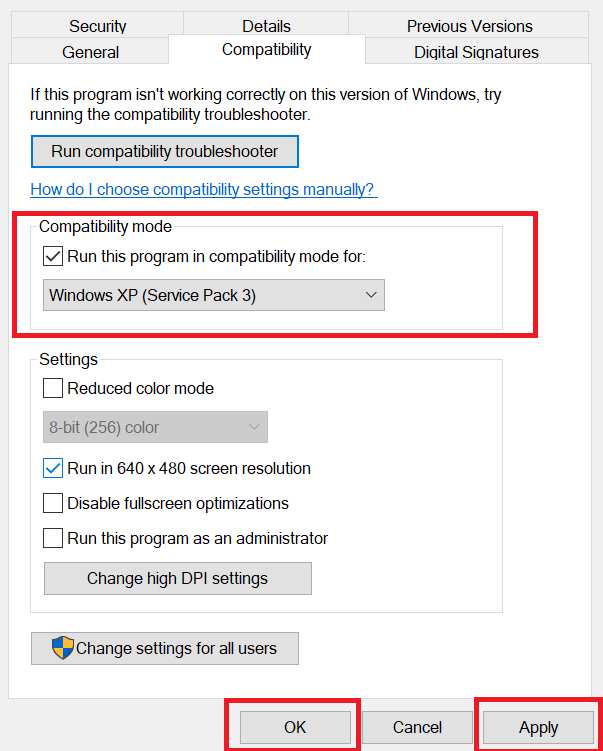
Lösung 5: Galaxy.dll-Datei entfernen
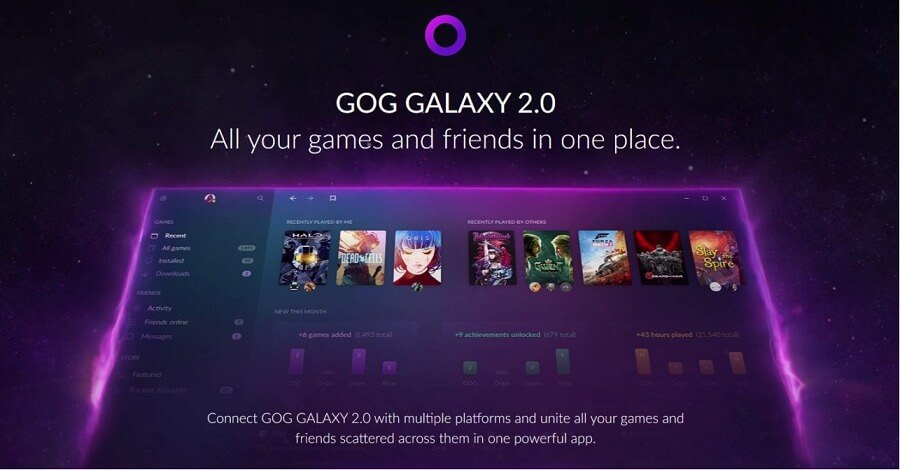
Anstatt GOG-Spiele zu verwenden, wenn Sie GOG Galaxy verwenden, können Sie versuchen, die Datei galaxy.dll aus dem Verzeichnis zu entfernen, da es Berichte über Probleme mit dieser Datei gibt, die durch Löschen behoben werden könnten. Befolgen Sie dazu diese Anweisungen:
- Wechseln Sie im Windows Explorer zum angegebenen Dateispeicherort.
- C:/Program Files (x86)/Steamsteamapps/common/Your Game
- Wechseln Sie nun in den Ordner game/bin/x64.
- Finden und entfernen Sie galaxy.dll und andere Dateien mit Galaxy in ihrem Namen.
- Schließe den Ordner und den Windows-Explorer und öffne dann GOG-Spiele.
- Während des Bootvorgangs dauert es einige Minuten, und dies wird höchstwahrscheinlich das Problem beheben.
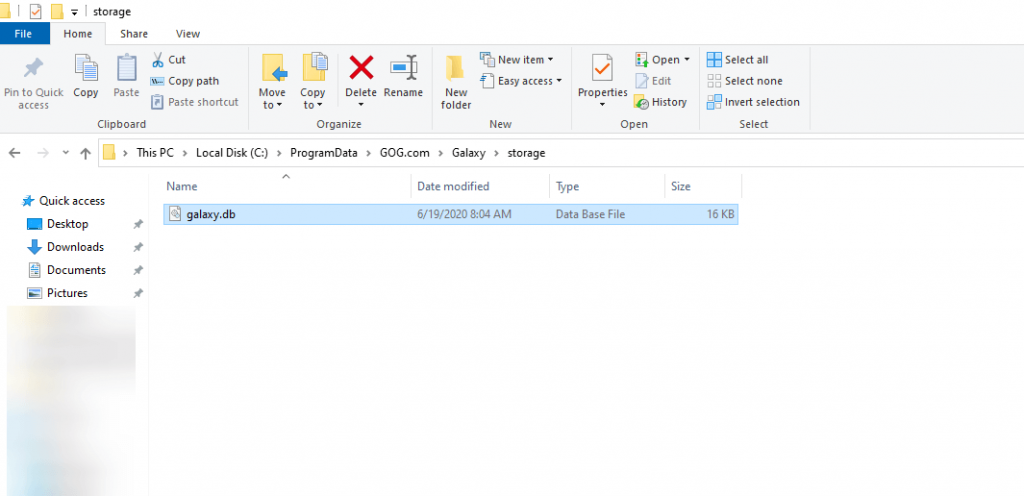
Lösung 6: Grafikkarten aktualisieren
Ein weiterer bekannter Grund für solche Probleme sind veraltete oder inkompatible Bildschirmtreiber, die auf dem Computer installiert sind. Führen Sie die folgenden Schritte aus, um Anzeigetreiber zu aktualisieren:
- Öffnen Sie das Dialogfeld Ausführen, indem Sie gleichzeitig die Taste Win + R drücken.
- Geben Sie nun devmgmt.msc ein und drücken Sie die Eingabetaste.
- Doppelklicken Sie im Fenster Geräte-Manager auf Grafikkarten.

- Klicken Sie mit der rechten Maustaste auf Ihren Anzeigeadapter und wählen Sie Treiber aktualisieren.
- Wählen Sie im nächsten Fenster die Option Online auswählen.
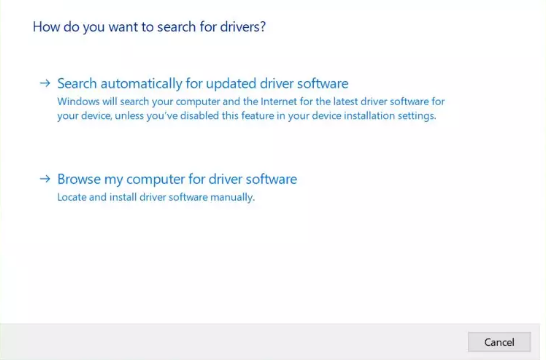
- Warten Sie, bis es heruntergeladen und installiert wurde.
- Starten Sie den Computer nach dem Update neu.
Das Aktualisieren von Treibern über den Geräte-Manager ist nicht sehr zuverlässig und kann für unerfahrene Benutzer schwierig sein. Aus diesem Grund empfehlen wir Ihnen, das Tool zur automatischen Treiberaktualisierung zu verwenden. Dieses Tool überprüft Ihre Treiberspezifikationen und installiert automatisch das neueste Update, das aus einer zuverlässigen Quelle verfügbar ist.
⇓TREIBER-UPDATE-TOOL HERUNTERLADEN⇓
Fazit
Es wird frustrierend, wenn Sie auf Probleme wie GOG-Spiele stoßen, die nicht gestartet werden und ruinieren Sie Ihre Erfahrung. Aus diesem Grund haben wir alle Lösungen und Methoden mit den entsprechenden Anweisungen aufgelistet, mit denen Sie das Problem problemlos lösen können.